Todo individuo con un portátil o que maneje cualquier ordenador con un disco duro o unidad SSD, se encontrará con la opción de gestionar o administrar el disco de su PC.
Al menos así sucede con Windows que, de hecho, incorpora una utilidad llamada «Administración de discos», la cual se puede conseguir en el apartado de configuración.
En este artículo, aprenderás todo acerca de esta funcionalidad, de sus usos y cómo utilizarlo con varios métodos.
¡Empecemos!
¿Qué es la Administración de discos?
La Administración de discos de Microsoft Windows es una utilidad incorporada que está diseñada para ayudar a los usuarios a realizar tareas avanzadas relacionadas con el almacenamiento de datos. Hablamos de particionar un disco duro, reducir o ampliar una partición, o bien configurar un nuevo dispositivo de almacenamiento.
¿Cómo se accede al Administrador de discos de Windows?
Hay tres formas de acceder al Administrador de discos en un ordenador con Windows y son las que se mencionan a continuación:
- Abriéndolo desde el Panel de control.
- Accediendo a él desde la ventana Ejecutar.
- Abriéndolo desde el Explorador de archivos.
Vamos a explicar cada una de ellas a continuación:
1. Abrir el Administrador de discos a través del Panel de control
Para abrir el administrador desde panel de control, sigue los pasos mencionados a continuación:
- Accede el Panel de control y haz clic en la opción Sistema y seguridad.
- Haz clic ahora en Herramientas administrativas.
- Y en la siguiente pantalla haz clic en Administración de discos.
Ahora has abierto la Administración de discos y puedes conocer las distintas operaciones que se pueden realizar en ellas y que más adelante explicaremos en este artículo.
2. Acceder al Administrador de discos desde la ventana Ejecutar
Para acceder a administrador desde la ventana Ejecutar, haz lo siguiente:
- Abre la ventana Ejecutar usando las teclas Windows + R.
- Ahora, en la barra de búsqueda, escribe «diskmgmt.msc».
- Por último, pulsa Enter y se abrirá el Administrador de discos.
3. Abrir el Administrador de discos desde el Explorador de archivos
Esta es una de las formas más sencillas de abrir el Administrador de discos. Sigue los siguientes pasos:
- Abre el Explorador de Archivos o el Escritorio.
- Haz clic con el botón derecho en Este PC y selecciona Administrar.
- Esto abrirá la ventana de Administración de discos.
Ahora bien, si estás utilizando Windows 10 PC, puedes ir y buscar el Administrador de discos simplemente escribiendo su nombre en la barra de búsqueda.
Usos del Administrador de discos
Como se mencionó anteriormente, el Administrador de discos permite a los usuarios administrar el disco de su PC y realizar operaciones avanzadas de almacenamiento como las que se mencionan a continuación:
- Reducir un nuevo volumen.
- Crear un nuevo volumen.
- Cambiar la letra de la unidad.
Vamos a explicar cada una de ellas a continuación:
1. Reducir un volumen
Reducir un volumen significa reducir el tamaño de cualquier unidad o partición existente y crear un nuevo Volumen. Para hacer esto, abre el Administrador de discos utilizando cualquiera de los métodos mencionados anteriormente y sigue los pasos mencionados a continuación:
- Seleccione el volumen al que deseas reducir la partición.
- Haz clic en Reducir y verá el tamaño disponible para reducir.
- Introduce la cantidad de espacio a reducir en MB y haz clic en Reducir.
- Verás un espacio no asignado creado, pero que indica que se redujo del volumen.
2. Crear un nuevo volumen
Para crear un nuevo volumen, abre el Administrador de discos y haz clic en Nuevo volumen. Luego, procede a hacer lo siguiente:
- Especifica el tamaño del volumen y haz clic en Siguiente.
- Asigna una letra de unidad y formatea en un sistema de archivos necesario.
- Pulsa Finalizar para completar la creación del nuevo volumen.
3. Cambiar la letra de la unidad
Para cambiar la letra de unidad o la ruta de una unidad mediante la administración de discos, siga los pasos mencionados a continuación:
- Abra el Administrador de discos.
- Haz clic con el botón derecho del ratón en la partición en la que deseas cambiar la letra o la ruta de la unidad.
- Selecciona Cambiar la letra y la ruta de la unidad.
- Ahora haga clic en el botón Cambiar e indica la letra de unidad requerida.
Ahora bien, además de los usos mencionados anteriormente, el Administrador de discos también puede utilizarse para formatear una partición.
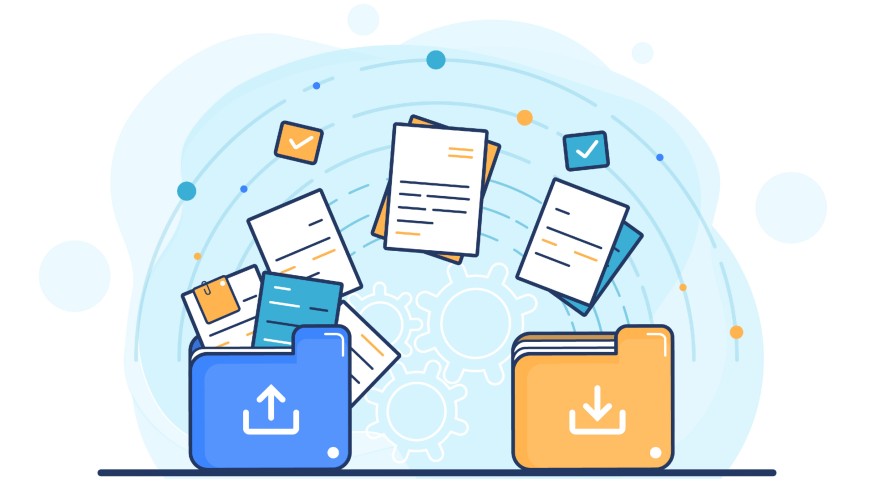
Es importante tener en cuenta que cuando abras el administrador y encuentres algún error, debe dejar de usarlo inmediatamente. De lo contrario, si continúas y realizas cualquier operación mencionada anteriormente cuando hay un problema con el administrador, esto podría conducir a una grave pérdida de datos.
Por otro lado, si accidentalmente borras o formateas una partición usando el Administrador de discos, es mejor que dejes de usar el dispositivo inmediatamente. Después de eso, tienes que hacer uso de una herramienta profesional llamada Remo Hard Drive Recovery, la cual sirve para recuperar los datos perdidos por error de gestión de discos. De hecho, la herramienta está diseñada y desarrollada por la organización líder en la industria Remo. Echa un vistazo sobre la recuperación de datos con Remo aquí.
Conclusiones
Este artículo se expandió en todo lo que necesitas saber acerca de la utilidad incorporada de Microsoft Windows llamada Administrador de discos. Es importante tener siempre una copia de seguridad de los datos antes de realizar cualquier operación compleja relacionada con administración de discos o modificación de datos e información.
Por último, si tuviste éxito con la tarea de administrar el disco de tu PC gracias a la ayuda de este artículo, asegúrate por favor de compartirlo.
Un saludito desde lo más profundo de los bytes.

















Gracias